Hướng dẫn chi tiết cách thêm đánh giá dạng sao vào website với Rank Math
Bài viết này sẽ hướng dẫn bạn cách thêm đánh giá dạng sao vào website WordPress của mình một cách dễ dàng và hiệu quả với plugin Rank Math SEO.
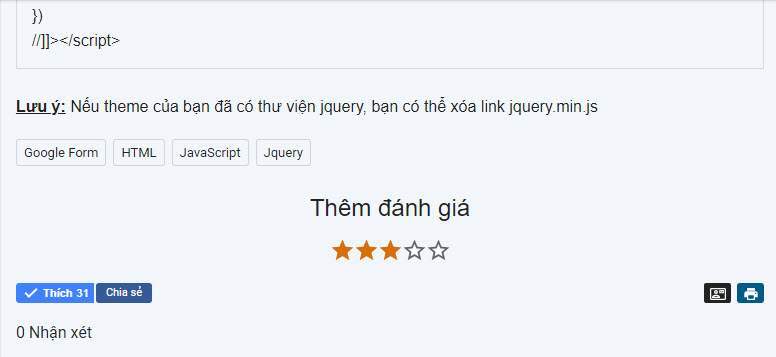
Bước 1: Cài đặt Rank Math
Hãy đảm bảo bạn đã cài đặt và kích hoạt plugin Rank Math SEO trên website WordPress của mình. Việc cài đặt rất đơn giản và nhanh chóng.
Bước 2: Kích hoạt chế độ nâng cao của Rank Math
Truy cập bảng điều khiển Rank Math và chọn “Chế độ nâng cao” để sử dụng đầy đủ tính năng.
Bước 3: Kích hoạt module Schema
Trong bảng điều khiển Rank Math SEO, vào “Dashboard” và kích hoạt module “Schema”. Để khai thác tối đa sức mạnh của Schema, bạn nên nâng cấp lên Rank Math PRO.
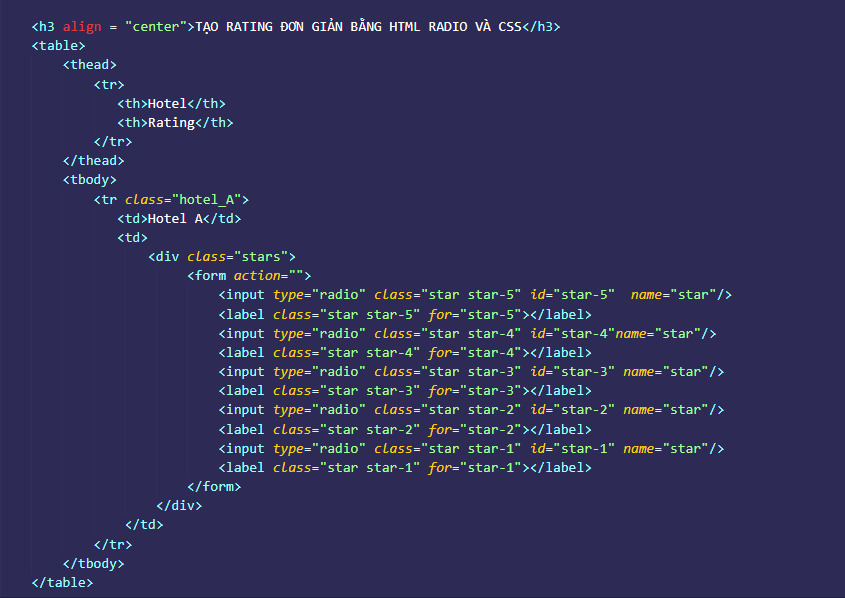
Bước 4: Chỉnh sửa bài viết
Mở bài viết bạn muốn thêm Schema đánh giá bằng cách nhấp vào “Chỉnh sửa”. Bạn có thể áp dụng cách thêm đánh giá dạng sao này cho nhiều loại bài viết khác nhau.
Bước 5: Mở Rank Math trong sidebar Gutenberg
Nhấp vào biểu tượng Rank Math SEO trên thanh sidebar Gutenberg. Hoặc, bạn có thể nhấp vào ba dấu chấm ở góc trên bên phải, chọn “Rank Math” trong mục “Plugins”.
Bước 6: Chuyển đến tab Schema của Rank Math
Trong cửa sổ Rank Math, nhấp vào tab “Schema”.
Bước 7: Xóa Schema hiện tại (nếu có)
Nếu bài viết đã có Schema (thường là Article), hãy xóa nó bằng cách nhấp vào biểu tượng thùng rác.
Bước 8: Chọn loại Schema là Product
Nhấp vào nút “Schema Generator” và chọn “Product” bằng cách nhấp vào “Use”. Đây là bước quan trọng trong cách thêm đánh giá dạng sao cho sản phẩm.
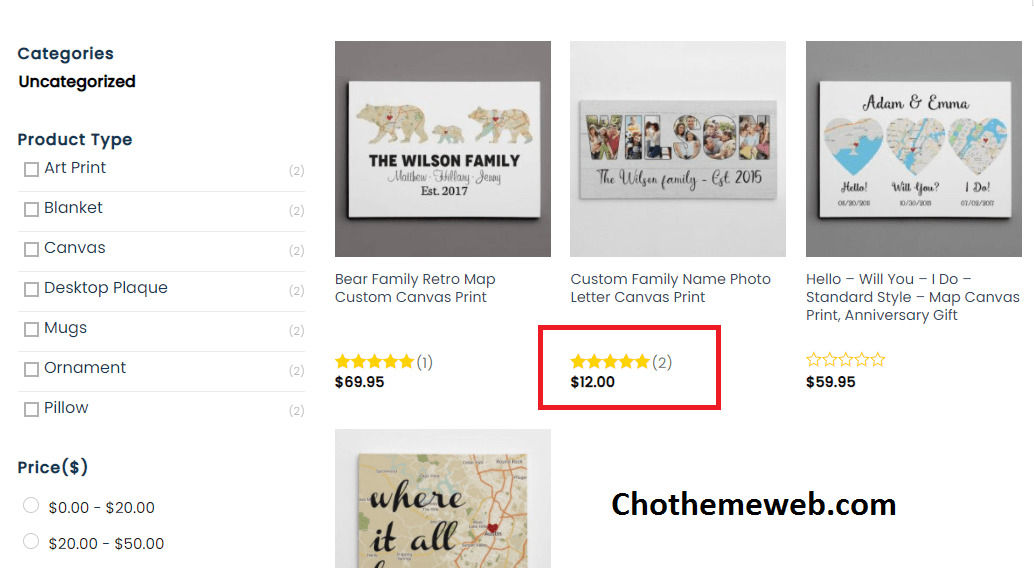
Bước 9: Điền đầy đủ thông tin
Điền thông tin vào các trường trong “Product Schema Builder”. Lưu ý: Chỉ điền thông tin vào các trường có liên quan. Tránh thêm dữ liệu ngẫu nhiên hoặc không chính xác vì Google sẽ không đánh giá cao điều này.
Bước 10: Nhập điểm đánh giá
Trong phần “Review” của “Schema Builder”, bạn có thể thêm điểm đánh giá cho sản phẩm, cũng như điểm tối thiểu và tối đa trong các trường “Rating Minimum” và “Rating Maximum”. Đây là bước trực tiếp thực hiện cách thêm đánh giá dạng sao.
Bước 11: Thêm ưu điểm và nhược điểm (Tính năng PRO)
Lưu ý: Tính năng này chỉ dành cho trang đánh giá biên tập, không áp dụng cho trang sản phẩm thông thường.
Bạn có thể thêm danh sách ưu điểm và nhược điểm của sản phẩm để giúp người đọc đưa ra quyết định mua hàng sáng suốt hơn. Google cũng sẽ hiển thị thông tin này trong kết quả tìm kiếm.
Tính năng này chỉ khả dụng trong phiên bản Rank Math PRO. Khi thêm ưu và nhược điểm, hãy đảm bảo mỗi dòng chỉ chứa một mục.
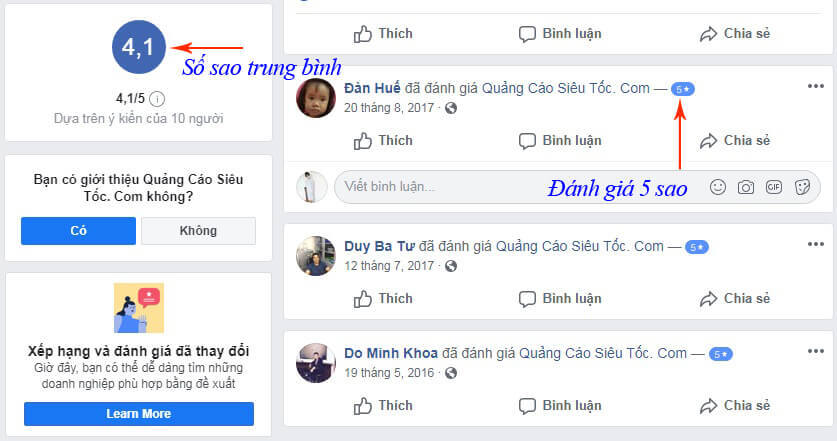
Bước 12: Sử dụng Shortcode
Để hiển thị đánh giá trên frontend cho người dùng, bạn có thể sử dụng Shortcode từ trường “Shortcode”. Sao chép Shortcode này và dán vào nội dung bài viết của bạn. Cách thêm đánh giá dạng sao này giúp hiển thị trực quan cho người dùng.
Cuối cùng, cập nhật bài viết hoặc xuất bản nếu đây là bài viết mới.
Hiển thị trên các trình soạn thảo khác nhau
Rank Math hoạt động liền mạch với các trình soạn thảo khác nhau như Classic Editor và Elementor. Bạn chỉ cần làm theo các bước tương tự và thêm Shortcode vào vị trí mong muốn.
Lưu ý về trang đánh giá biên tập
Trang đánh giá biên tập là trang đánh giá sản phẩm, sách, khóa học,… bởi bên thứ ba. Đối với loại trang này, bạn có thể thêm Schema đánh giá và cả ưu điểm, nhược điểm của sản phẩm (tính năng PRO).
Với Rank Math, việc thêm đánh giá dạng sao vào website trở nên vô cùng đơn giản. Hãy áp dụng ngay để tăng cường khả năng hiển thị cho website của bạn trên Google và thu hút thêm nhiều khách hàng tiềm năng!

